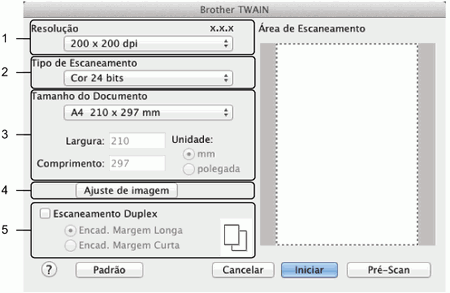Brilho Ajuste a configuração (-50 a 50) para obter a melhor imagem. O valor predefinido de 0 representa uma média e geralmente é adequado para a maioria das imagens. Para configurar o nível de Brilho, arraste a barra deslizante para a direita ou para a esquerda para clarear ou escurecer a imagem. Também é possível inserir um valor na caixa para definir o nível. Se a imagem escaneada estiver muito clara, defina um nível de brilho mais baixo e escaneie o documento novamente. Se a imagem estiver muito escura, defina um nível de brilho mais alto e escaneie o documento novamente.  Observação | | A configuração Brilho somente estará disponível ao se definir Tipo de Escaneamento como Preto e Branco, Cinza (Difusão de erro), Cinza verdadeiro ou Cor 24 bits. |
|